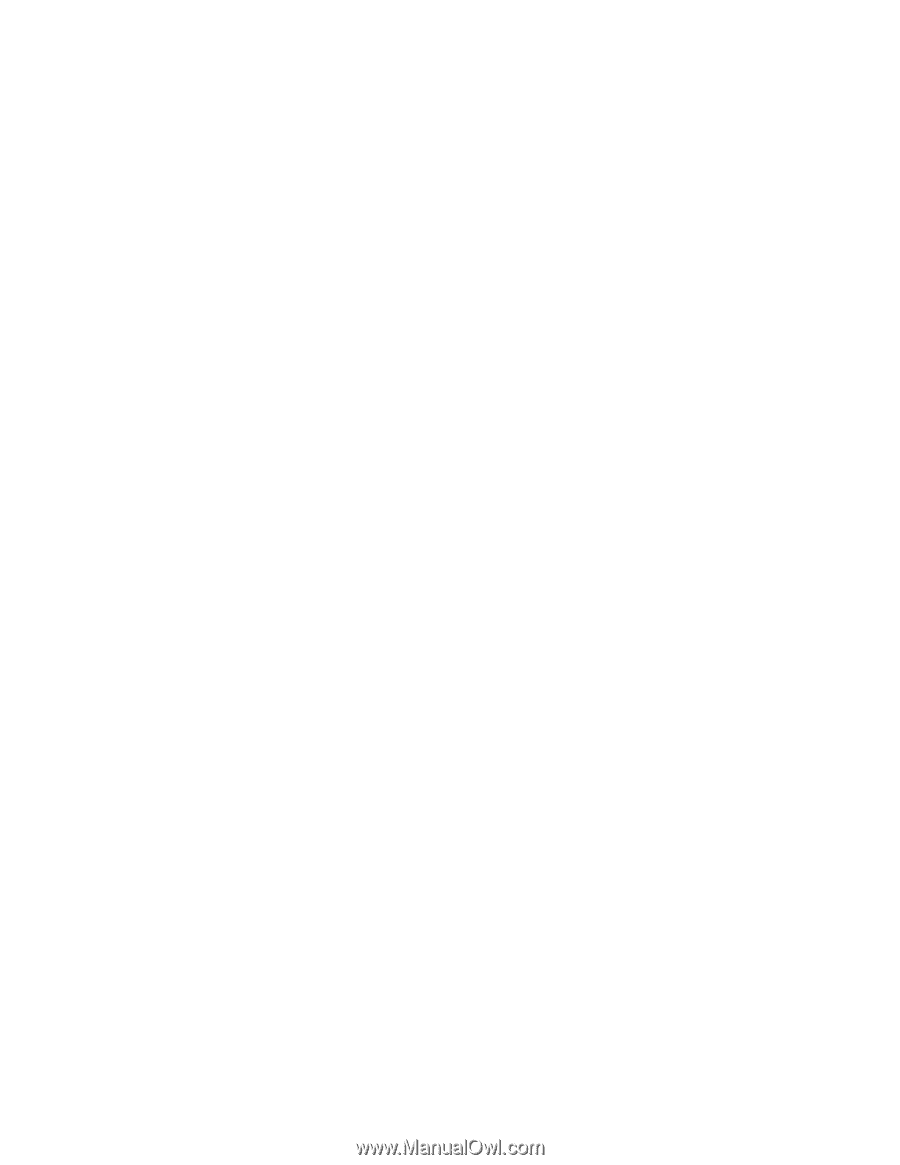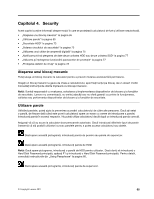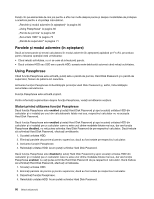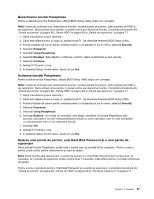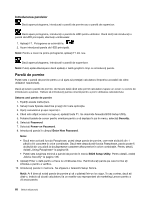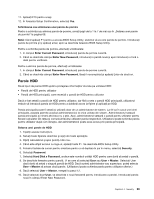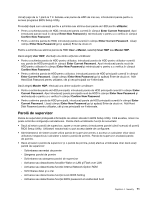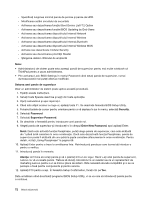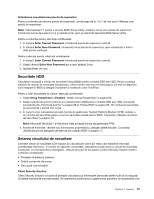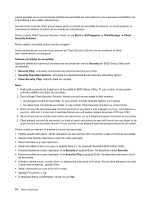Lenovo ThinkPad L420 (Romanian) User Guide - Page 90
User + Master, Continue, Enter New Password, Atenţie, Schimbarea sau eliminarea unei parole de HDD
 |
View all Lenovo ThinkPad L420 manuals
Add to My Manuals
Save this manual to your list of manuals |
Page 90 highlights
Note: • Dacă este activată funcţia Passphrase, puteţi alege Hard Disk Password, care este alcătuită din 1 până la 64 caractere în orice combinaţie. Dacă este dezactivată funcţia Passphrase, puteţi alege o Hard Disk Password, care poate fi alcătuită din unu până la douăsprezece caractere alfanumerice în orice combinaţie. Pentru detalii, vizitaţi „Using Passphrase" la pagina 66. • Puteţi seta lungimea minimă a Hard Disk Password în meniul de BIOS Setup Utility. Pentru detalii, vedeţi „Meniu Security" la pagina 138. • Dacă setaţi o parolă HDD mai mare de şapte caractere, unitatea HDD poate fi utilizată doar cu un calculator care poate recunoaşte o parolă de HDD de peste şapte caractere. Dacă instalaţi unitatea HDD într-un calculator care nu recunoaşte o parolă de HDD care conţine mai mult de şapte caractere, nu puteţi accesa unitatea. 11. Apăsaţi Enter o dată pentru a trece la următoarea linie. Reintroduceţi parola pe care tocmai aţi introdus-o pentru a verifica. Pentru a termina instalarea, mergeţi la pasul 18. 12. Dacă selectaţi User + Master, se deschide o fereastră cu un mesaj care vă cere să setaţi mai întâi o parolă de HDD pentru utilizator. Faceţi clic pe Continue. 13. Se deschide o nouă fereastră pentru introducere a parolei de HDD pentru utilizator. Introduceţi parola nouă în câmpul Enter New Password. 14. Apăsaţi Enter o dată pentru a trece la următoarea linie. Reintroduceţi parola pe care tocmai aţi introdus-o pentru a verifica. 15. Se deschide o fereastră cu mesaj şi vă cere să setaţi parola de HDD principală. Faceţi clic pe Continue. 16. Se deschide o nouă fereastră pentru introducere a parolei de HDD principală. Introduceţi parola nouă în câmpul Enter New Password. 17. Apăsaţi Enter o dată pentru a trece la următoarea linie. Reintroduceţi parola pe care tocmai aţi introdus-o pentru a verifica. 18. Introduceţi parola în memorie şi apăsaţi Enter. Se afişează o fereastră Setup Notice. Atenţie: Ar fi bine să notaţi parolele şi să le păstraţi într-un loc sigur. În caz contrar, dacă uitaţi parola doar pentru utilizator sau atât parola pentru utilizator, cât şi cea principală, Lenovo nu poate reseta parolele şi nu poate recupera datele de pe unitatea HDD. Trebuie să duceţi calculatorul la un reseller sau la un reprezentant de marketing Lenovo pentru a vi se înlocui unitatea de disc. Este necesară dovada cumpărării şi vi se va percepe o taxă pentru componente şi pentru service. 19. Apăsaţi F10 pentru a ieşi din fereastra Setup Notice. Data următoare când porniţi calculatorul, va trebui să introduceţi parola pentru utilizator sau parola principală pentru a porni calculatorul şi pentru a accesa sistemul de operare. Schimbarea sau eliminarea unei parole de HDD Dacă funcţia Passphrase este enabled şi setaţi Hard Disk Password şi apoi scoateţi unitatea HDD din calculator şi o instalaţi pe unul cu funcţia Passphrase disabled, nu veţi putea schimba Hard Disk Password de pe respectivul calculator. Dacă trebuie să schimbaţi Hard Disk Password, scoateţi unitatea HDD, eliminaţi parolele la pornire şi pentru supervizor dacă au fost setate pe respectivul calculator, dezactivaţi funcţia Passphrase şi reinstalaţi unitatea HDD. Consultaţi „Using Passphrase" la pagina 66. Dacă funcţia Passphrase este disabled şi setaţi Hard Disk Password şi apoi scoateţi unitatea HDD din calculator şi o instalaţi pe unul cu funcţia Passphrase enabled, nu veţi putea schimba Hard Disk Password de pe respectivul calculator. Dacă trebuie să schimbaţi Hard Disk Password, scoateţi unitatea HDD, eliminaţi parolele la pornire şi pentru supervizor dacă au fost setate pe respectivul calculator, dezactivaţi funcţia Passphrase şi reinstalaţi unitatea HDD. Consultaţi „Using Passphrase" la pagina 66. 70 Ghidul utilizatorului